2020年9月1日から付与が始まる「マイナポイント」
今日からその対象となる決済サービス選択ができるようになりました。
そこで今回は、マイナポイントをもらうために必要な手続きを体験記として紹介していきます。
その前に、「マイナポイント」とは何か? という部分を簡単に。
ようするにマイナポイントとは、マイナンバーカードとキャッシュレス決済の普及のために行われるキャンペーンです。
マイナンバーカードを取得し、キャッシュレス決済で買い物するとポイントがいくらかもらえるよ、というやつです。
このキャンペーンですごいのが、そのポイント還元率。
なんと25%!
最大5,000円までということですが、20,000円買い物すると5,000円帰ってくるというのはものすごく大きいです。
それがちょっとした手続きだけでできるんだから、これはもうやるしかないでしょう!
ということで手続き開始。
※僕はこの作業をすでに3月に終わらせていましたので、最新の手順とは異なる可能性があります。
マイナンバーカードはすでに取得しているので、まずは「マイナポイントの予約(マイキーIDの発行)」から。
まずは「マイキープラットフォーム」というサイトへとアクセスします。
※マイキープラットフォームへのリンクは→こちら
さっそくですが、ここで注意点が1つ。
この「マイキープラットフォーム」、使えるブラウザが「Internet Explorer11」のみ! なのです。
「Microsoft Edge」も「Google Chrome」もダメ。
いや、いまどきIEのみって…
愚痴を言ってても始まらないので、IEを立ち上げ作業継続。
続いて、「マイキーID作成・登録準備ソフト」なるものをダウンロードします。
「マイナポイントの予約」と書かれたボタンの下に「マイキーID作成・登録準備ソフト」なるリンクがあるので、
そこをクリックしてダウンロードします。
無事ダウンロードできたなら、それをクリックしてインストール開始。
恐らくそれほど時間もかからずにインストールできると思います。
そうしたら「マイナポイントの予約(マイキーIDの発行)」と書かれたオレンジ色のボタンをクリック。
ICカードリーダライターにマイナンバーカードをセットし、次へ進むをクリックします。
個人番号カードログインと表示されたボックスが出てきたら、マイナンバーカード取得時に設定した4ケタの暗証番号を入力します。
※注意! 暗証番号を3回間違えるとロックがかかってしまい、解除するには役所まで出向く必要があります。
くれぐれも連続して間違えないようご注意ください
暗証番号があっていれば、マイキーIDなるものが表示された画面が現れます。
このまま「発行」のボタンをクリック。
「マイナポイントの予約(マイキーIDの発行)が完了しました」と表示されれば、マイナポイントの予約は完了です。
このマイキーIDは大切なもの(らしい)ので、画面を印刷するなり、メモを取るなりして保存してください。
(この画面を印刷、というボックスが表示されるので、それを押せば印刷が始まるはずです)
お疲れさまでした!
これでマイナポイント取得の第一段階である、マイナポイントの予約が完了です。
次は「マイナポイントの申込」、つまりポイントが還元されるキャッシュレス決済サービスを選びましょう。
これについては、また別の記事にて。
ありがとうございました。
※2020年8月11日、画像を削除し記事を訂正しました。











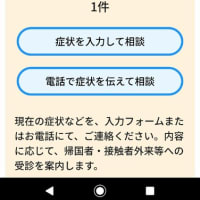
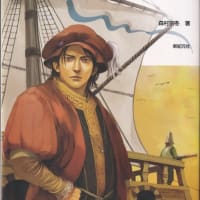








※コメント投稿者のブログIDはブログ作成者のみに通知されます